Oppdatert april 2024: Slutt å få feilmeldinger og senk systemet med optimaliseringsverktøyet vårt. Få den nå på denne koblingen
- Last ned og installer reparasjonsverktøyet her.
- La den skanne datamaskinen din.
- Verktøyet vil da fiks datamaskinen din.
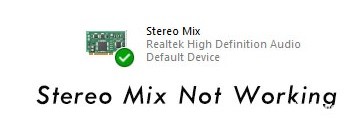
Stereo Mix er navnet på utdatastrømmen (virtuell lydenhet) etter at alle kanalene er kombinert. Dette betyr at når du bruker denne enheten som en opptaksenhet, blir alt som skjer på datamaskinen din dirigert gjennom den. I et innspillingsprogram som Audacity kan du velge Stereo Mix som kilde i stedet for en mikrofon.
Stereo Mix er en funksjon i Windows 10 som lar deg ta opp lyd ved hjelp av et annet program som kilde. Hvis Stereo Mix i Windows 10 ikke fungerer, ikke viser eller ikke tar opp lyd fra kilden, kan du løse problemet slik.
Hva er årsakene til funksjonsfeil i Stereo Mix?

- Mikrofontilgang er blokkert: Hvis mikrofontilgang er blokkert på datamaskinen din, fungerer ikke Stereo Mix ordentlig.
- Feil konfigurerte innstillinger: Hvis noen lyddrivere, Windows eller andre programvareinnstillinger er feilkonfigurert, kan det hende at Stereo Mix-funksjonen ikke fungerer.
- Standard opptaksenhet: Problemet med Stereo Mix fungerer kanskje ikke fordi Stereo Mix -funksjonen ikke er angitt som standard opptaksenhet.
Hvordan løser jeg Stereo Mix -problemet?
Oppdatering fra april 2024:
Du kan nå forhindre PC -problemer ved å bruke dette verktøyet, for eksempel å beskytte deg mot tap av filer og skadelig programvare. I tillegg er det en fin måte å optimalisere datamaskinen for maksimal ytelse. Programmet fikser vanlige feil som kan oppstå på Windows -systemer uten problemer - du trenger ikke timer med feilsøking når du har den perfekte løsningen på fingertuppene:
- Trinn 1: Last ned PC Repair & Optimizer Tool (Windows 10, 8, 7, XP, Vista - Microsoft Gold-sertifisert).
- Trinn 2: Klikk på "start Scan"For å finne Windows-registerproblemer som kan forårsake PC-problemer.
- Trinn 3: Klikk på "Reparer alle"For å fikse alle problemer.

Deaktiver alternativet Lytt på denne enheten
- Åpne lydinnstillingene og velg kategorien Record.
- Høyreklikk på mikrofonen og velg Egenskaper.
- Bytt til kategorien Lytting og fjern merket for alternativet Lytt på denne enheten.
- Klikk på Bruk og deretter OK for å bekrefte.
Oppdater lyddriveren
- Skriv devmgmt.MSC i Kjør -vinduet og trykk Enter for å åpne Enhetsbehandling.
- Dobbeltklikk på lyd-, video- og spillkontrollene for å utvide dem.
- Høyreklikk på lydkortdriveren og velg Oppdater driver.
- Et popup-vindu vises som spør "Hvordan vil du se etter driverprogramvare?" Velg Søk automatisk etter driveroppdateringer og vent en stund.
- Når prosessen er fullført, lukker du driveroppdateringsvinduet.
Aktiver og angi standard stereomiks
- Trykk Win + R for å åpne Run -vinduet, skriv inn mmsys.CPL og trykk OK for å åpne lydinnstillingene.
- Klikk på kategorien Record. Hvis det ikke er noe Stereo Mix-alternativ, må du høyreklikke i et tomt område i vinduet og merke av for Vis deaktiverte enheter og Vis ikke-tilkoblede enheter.
- Høyreklikk på Stereo Mix og velg Aktiver.
- Høyreklikk igjen og velg Angi som standard enhet. Klikk deretter på Apply og OK.
Endre voluminnstillingene for høyttalere/hodetelefoner
- Åpne lydinnstillinger og velg kategorien Avspilling.
- Høyreklikk på standard avspillingsenhet, Høyttalere, og velg Egenskaper.
- Klikk på kategorien Nivåer og demp lyden og mikrofonen.
- Klikk nå på Bruk og velg OK.
Ekspert Tips: Dette reparasjonsverktøyet skanner depotene og erstatter korrupte eller manglende filer hvis ingen av disse metodene har fungert. Det fungerer bra i de fleste tilfeller der problemet skyldes systemkorrupsjon. Dette verktøyet vil også optimere systemet ditt for å maksimere ytelsen. Den kan lastes ned av Klikk her
Ofte Stilte Spørsmål
Hvordan får jeg stereomiksen til å fungere?
- Aktiver stereomiksen og sett den til standard.
- Slå av mikrofonen.
- Juster mikrofon-/lydvolumet.
- Ikke bruk en HDMI -lydenhet.
- Fjern merket for Lytt til denne enheten.
- Avanserte innstillinger for Realtek Audio.
- Oppdater/installer lyddriveren.
Hvordan fikser jeg en mikser for stereomikser?
Naviger til standard avspillingsenhet og høyreklikk på den. Velg Egenskaper. Klikk på fanen Nivåer og demp mikrofonen og lyden. Prøv å justere lyden og se om det løser problemet.
Hvordan får jeg Stereo Mix til å fungere på Windows 10?
Gå til lydikonet på oppgavelinjen, høyreklikk på det og gå til "Opptaksenheter" for å åpne det tilsvarende innstillingspanelet. I dette panelet høyreklikker du på et tomt område og kontrollerer at alternativene "Vis frakoblede enheter" og "Vis ikke-tilkoblede enheter" er merket av. Alternativet "Stereo Mix" skal vises.
Hvordan gjenoppretter jeg stereomiksen?
Gå til "Opptak" -fanen øverst, høyreklikk på et tomt område og velg "Vis frakoblede enheter" fra menyen. Alternativet Stereomix vises nå i avsnittet Record Devices. For å aktivere det, høyreklikk på alternativet og velg "Aktiver" fra hurtigmenyen.


